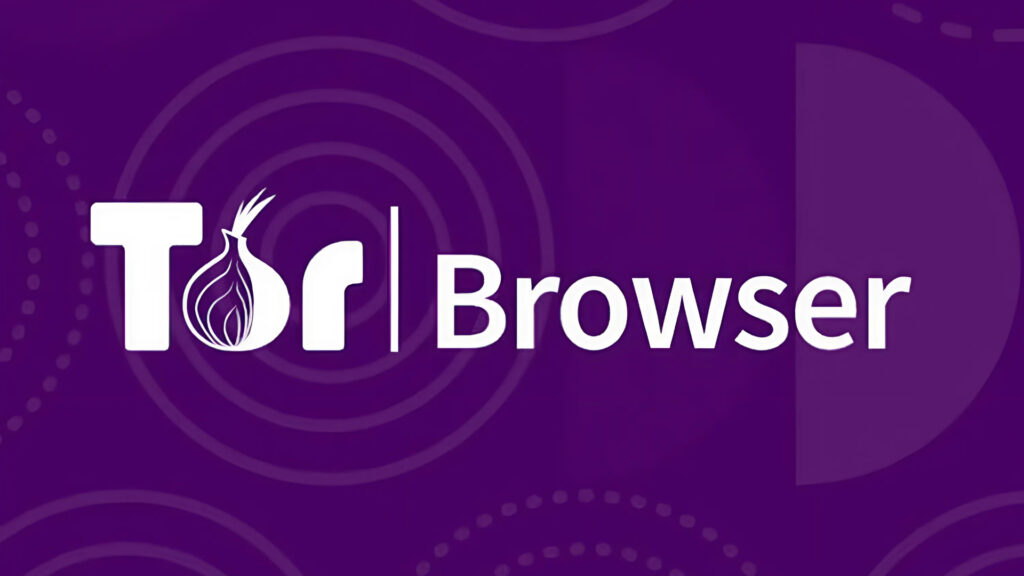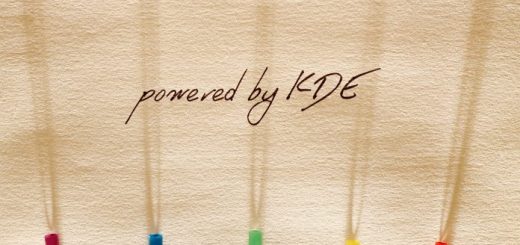Svuota automaticamente il cestino su Linux con CLI Autotrash
Quando eliminiamo un file o una cartella dal nostro sistema, questo viene spostato nel Cestino (Linux) o nel Cestino (Windows). Se, vogliamo sbarazzarci di questi file e cartelle, per lo più inutili, dovremo farlo manualmente.
In questa guida vi mostrerò come impostare automaticamente come svuotare il cestino Liunux, impostanto tempi e, utilizzando Autotrash.
Autotrash è un’utilità che cerca una cartella del cestino su FreeDesktop.org per ottenere informazioni sul suo contenuto e quindi elimina parte del cestino in base alle opzioni specificate.
Questo articolo spiega come installare l’utilità Autotrash, come trovare aiuto e come utilizzarlo. Spiegherò la procedura con alcuni esempi che ti aiuteranno a comprendere le funzionalità ampiamente utilizzate di questa utility.
Ho eseguito i comandi e le procedure menzionati in questo articolo su un sistema Ubuntu 18.04.
Installa Autotrash attraverso il Terminale Debian
Installeremo l’interfaccia della riga di comando di Autotrash tramite Terminale. Possiamo avviare il Terminale tramite la ricerca di Avvio applicazioni come segue:
Da ntare che solo un utente autorizzato (root o sudo) può aggiungere / aggiornare, rimuovere e configurare il software su un sistema Debian.
IPassaggio 1: aggiorna l’indice del repository del tuo sistema
Per installare l’ultima versione del software disponibile nei repository online di Debian, l’indice del repository del proprio sistema deve essere aggiornato.
Eseguiamo il seguente comando sudo per aggiornare l’indice del repository locale del proprio sistema con quello di Internet:
-
sudo apt-get update
Il sistema potrebbe richiedere la password d ‘amministratore. Immettere la password e l’indice del repository verrà aggiornato.
Passaggio 2: installare l’interfaccia della riga di comando di Autotrash
Ora è possibile installare l’utilità autotrash eseguendo il comando seguente come sudo nell’applicazione Terminale:
-
sudo apt-get install autotrash
Il sistema potrebbe richiedere un’opzione S / n prima di iniziare la procedura di installazione. Inserisci Y per continuare.
Passaggio 3: verificare l’installazione di Autotrash (opzionale)
Possiamo controllare il numero di versione del software di autotrash installato e anche verificare se è effettivamente installato sul sistema.
Esegui il seguente comando per farlo:
-
autotrash –version
O,
-
autotrash -V
I risultati assicurano che la mia versione 0.1.5 di autotrash è installata sul tuo Debian.
Utilizzo della CLI di Autotrash (con esempi)
La guida di Autotrash ti dirà tutto ciò che puoi fare con questa applicazione. Puoi visualizzare la guida come segue:
-
autotrash –help
Per ulteriori dettagli, è possibile visualizzare la manpage di Autotrash usando il comando seguente:
-
man autotrash

Ora presenteremo alcuni esempi illustreranno come è possibile utilizzare questa utilità:
Esempio 1: Elimina file più vecchi di x numero di giorni
Questa è la funzione più utilizzata di Autotrash. Puoi utilizzare la sintassi del comando seguente per rimuovere automaticamente i file che risiedono nel cestino del sistema per x numero di giorni:
-
autotrash -d [giorni]
Ad esempio, il comando seguente rimuoverà i file che hanno completato i loro 30 giorni nel cestino:
-
autotrash -d 30
Questo ti dà abbastanza tempo per ripristinare tutti i file che potresti desiderare durante i 30 giorni.
l’ Utilizzo del comando consente di applicare questa funzione non solo ai file eliminati ma anche ai file eliminati di tutti gli utenti che utilizzano il sistema:
-
autotrash -td [giorni]
Esempio:
-
autotrash -td 30
Esempio 2: eliminare i file in base allo spazio libero rimasto
Possiamo utilizzare l’autotrash solo per eliminare i file se nella posizione del cestino sono rimasti meno di M megabyte di spazio libero. Ad esempio, se lo imposti su 1024, l’autotrash inizierà a funzionare solo se nel cestino è presente meno di 1 GB di spazio libero. Fino a quel momento, l’autotrash uscirà normalmente senza eseguire la scansione della directory Cestino.
Esempio:
-
autotrash –max-free 1024 -d 30
Allo stesso modo, puoi utilizzare l’autotrash per assicurarti che ci sia un minimo di M megabyte di spazio libero.
Esempio:
-
autotrash –min-free 1024
Puoi anche combinare i due comandi per assicurarti che l’autotrash inizi a leggere il cestino se ci sono meno di 2 GB di spazio libero, quindi controlla. Il comando rimuoverà quindi i file più vecchi di 30 giorni e rimuoverà anche i file extra per garantire che 1 GB di spazio sia sempre disponibile:
-
autotrash –max-free 2048 –min-free 1024 -d 30
Esempio 3: eliminare il numero M di megabyte
Possiamo utilizzare l’utilità per eliminare almeno M numero di megabyte, eliminando prima l’aggiunta di cestino più vecchia. Questa funzione utilizza le voci del cestino anziché i singoli file Ciò significa che se l’elemento più vecchio nel cestino è una directory da 1 GB e si richiede la rimozione di almeno 10 MB (M = 10), l’autotrash rimuoverà 1 GB:
-
autotrash –delete M
Esempio:
-
autotrash –delete 1024
Gli esempi che ho presentato ti aiuteranno a configurare modi ancora più personalizzabili per svuotare il cestino. Ora non devi preoccuparti dello spreco di spazio sul tuo sistema a causa del cestino del sistema. L’utility autotrash si occuperà automaticamente di cancellare i tuoi file indesiderati in base ai tuoi criteri definiti.
Articoli Correlati
Grazie! per l’utilizzo della Guida di Linuxiano.
Trovi questo tutorial utile? Condividi con i tuoi amici per tenerlo in vita.
Sii il primo a commentare, apprezzo i tuoi suggerimenti. Per ulteriori domande potete commentare qui sotto.
Fonte: https://linuxiano.altervista.org/2020/05/svuota-automaticamente-cestino/
Se vuoi sostenerci, puoi farlo acquistando qualsiasi cosa dai diversi link di affiliazione che abbiamo nel nostro sito o partendo da qui oppure alcune di queste distribuzioni GNU/Linux che sono disponibili sul nostro negozio online, quelle mancanti possono essere comunque richieste, e su cui trovi anche PC, NAS e il ns ServerOne. Se ti senti generoso, puoi anche donarmi solo 1€ o più se vuoi con PayPal e aiutarmi a continuare a pubblicare più contenuti come questo. Grazie!
Hai dubbi o problemi? Ti aiutiamo noi!
Se vuoi rimanere sempre aggiornato, iscriviti al nostro canale Telegram.Se vuoi ricevere supporto per qualsiasi dubbio o problema, iscriviti alla nostra community Facebook o gruppo Telegram.
Cosa ne pensi? Fateci sapere i vostri pensieri nei commenti qui sotto.
Ti piace quello che leggi? Per favore condividilo con gli altri.